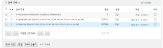
검색 페이지에서 검색하면 검색문 및 검색 결과 수가 검색 기록에 게시됩니다.
검색 기록 창에서 검색을 보려면 다음과 같이 합니다.
사용자의 편의를 위해 검색 창 위의 검색 기록 위치를 조정할 수 있습니다. 검색 기록 내에서는 검색 번호를 오름차순 또는 내림차순으로 조정하여 검색을 정렬할 수도 있습니다.
검색 기록 창(열림) 또는 탭(닫힘) 위치는 메인 검색 창 위의 버튼을 길게 눌러 조정할 수 있습니다. 이 작업이 끝나면, 검색 기록은 메인 검색 위에 위치하며, 이것은 사용자가 가장 최근 검색 기록을 볼 수 있도록 헤더 밑에 위치해있습니다.
사용자 결과 집합 목록이 길어지면 해당 창을 닫고 일반 창으로 열 수 있습니다. 이 창은 이미지의 Search History 옆에 표시된 삼각형을 클릭하여 사용자의 필요에 따라 쉽게 확장할 수 있습니다.
열린 검색 기록
결과는 검색 번호에 따라 오름차순 또는 내림차순으로 정렬되어 표시됩니다. 현재 "#"가 표시된 작은 삼각형을 클릭하여 결과를 정렬합니다.
Ovid는 검색 기록 상태(오름차순 또는 내림차순)를 기억하고 다음 로그인에서 해당 상태를 그대로 유지합니다.
검색 기록이 열린 상태에서 검색 결과 집합을 검토할 수 있습니다. 검색 기록 내에서 다음 옵션을 수행할 수 있습니다.
|
|
검색 방식에서 2개 이상의 결과 집합을 결합하면 유용합니다. 이렇게 하려면, 결합하려는 결과 집합의 상자를 선택한 다음, 검색 기록에서 불리언 연산자를 선택합니다.
Ovid는 표시된 연산자를 이용하여 선택된 결과 세트를 결합하고 새 결과 집합을 표시합니다.
기본 검색이 현재 사용 중이며, AND 및 OR 버튼은 회색으로 표시됩니다. 기본 검색의 검색 결과는 고급 검색에서 하던 방식처럼 또 다른 검색 옵션의 결과와 결합할 수 없습니다.
자세한 사항은 불리언 연산자를 참조하십시오.
불필요한 검색 결과를 삭제하려면, 검색어 앞에 표시된 상자를 선택하고 선택 항목 제거 버튼을 클릭합니다.
모든 집합을 한 번에 선택하려면 왼쪽 상단에 있는 상자를 클릭합니다. Ovid가 모든 집합을 자동으로 선택합니다.
선택한 항목이 더 이상 필요하지 않은 검색인지 확인합니다. 삭제된 검색 세트는 복구 불가능합니다.
주석을 추가하여 결과를 검색하고 주석을 편집 및 삭제할 수 있습니다.
주석을 추가하려면 검색 기록이나 검색 기록 편집 페이지 또는 현재 검색 편집 페이지의 검색 결과 옆에 있는  아이콘을 클릭 이를 통해 주석을 입력할 수 있는 대화상자를 엽니다.
아이콘을 클릭 이를 통해 주석을 입력할 수 있는 대화상자를 엽니다.
주석을 입력한 다음 OK를 클릭합니다. 아이콘이  로 변경되어 검색 결과가 주석을 가지고 있음을 표시합니다.
로 변경되어 검색 결과가 주석을 가지고 있음을 표시합니다.
주석을 편집하거나 제거하려면  를 클릭합니다. 주석과 함께 대화상자가 열립니다.
를 클릭합니다. 주석과 함께 대화상자가 열립니다.
필요한 바에 따라 텍스트를 변경하고 OK를 클릭합니다. 주석을 제거하려면 제거를 클릭합니다.
기본적으로, Ovid는 레코드 타이틀 표시에서 검색 기록의 마지막 결과 집합을 표시합니다. 저장 항목 보기를 클릭하여 다른 집합으로 된 레코드를 표시합니다. 이 작업을 완료하면 내 검색 및 알림을 볼 수 있는 새로운 창으로 이동합니다.
Ovid는 사용자가 선택하고 강조한 결과 집합 레코드를 검색 기록에 표시합니다.
나중에 사용하거나 세부적으로 분류할 수 있도록 검색 기록이나 개별적인 검색을 저장할 수 있습니다. 자세한 내용은 검색 또는 검색 기록 저장을 참조하십시오.
이 도움말 컨텍스트가 유용합니까? 여기를 클릭하여 당사에 알려주시기 바랍니다. 감사합니다!
Copyright © 2024 Ovid Technologies, Inc. All Rights Reserved.
Version 03.21.00